Windows 11 PC에서 성가신 비프음을 끄는 방법이 궁금한 경우 이 가이드가 적합합니다. Windows 11은 시스템이 켜질 때의 소리, 입력하는 동안의 소리, 알림 소리 등과 같이 인스턴스마다 다른 소리를 재생합니다. 그러나 삐 소리와 같이 귀에 거슬릴 수 있는 특정 소리가 있습니다.
비프음은 일반적으로 알림 또는 경고음으로 설정되지만 모든 사람이 이 소리에 익숙하지 않을 수 있습니다. 예를 들어 볼륨을 높이거나 낮추려고 할 때 삐 소리가 날 수 있으며 이는 특히 온라인 모임 중에 환경을 방해할 수 있습니다.
좋은 소식은 Windows 11 PC에서 경고음을 끌 수 있다는 것입니다. 방법을 살펴보겠습니다.
목차
방법 1: 사운드 제어판을 통해
악명 높은 기본 비프음이나 딩 소리가 들리든 볼륨을 변경하면서 재생하면 짜증날 수 있습니다. 비프음이나 땡 소리를 없애려면 다음 지침을 따르세요.
1 단계: 눌러 승리 + R 열려면 키보드의 키를 함께 실행 명령 창문.
2 단계: 에서 실행 명령 검색창, 입력 mmsys.cpl 그리고 누르다 좋아요 열다 사운드 속성 창문.

3단계: 에서 사운드 속성 창에서 선택 소리 탭으로 이동 프로그램 이벤트 부분.
여기, 아래 창, 찾아 선택 기본 경고음.
이제 소리 하단의 필드를 선택하고 없음 드롭다운에서.
누르다 적용하다 그리고 좋아요 변경 사항을 저장하고 종료합니다.
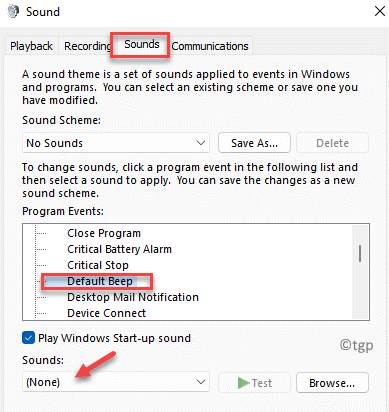
이제 Windows 11에서 경고음을 성공적으로 비활성화했습니다.
방법 2: 기본 경고음 변경
기본 비프음을 다른 소리로 변경하는 방법을 살펴보겠습니다.
1 단계: 를 마우스 오른쪽 버튼으로 클릭 시작 그리고 선택 운영 열다 실행 명령 창문.

2 단계: 검색 필드에 다음을 입력하십시오. mmsys.cpl 그리고 치다 입력하다 열다 소리 제어판.

3단계: 에서 사운드 속성 창, 이동 소리 탭으로 이동한 다음 프로그램 이벤트 들.
자, 찾아봐 기본 경고음 그리고 그것을 선택하십시오.
다음으로 이동 소리 필드를 클릭하고 드롭다운 목록에서 다른 사운드를 선택합니다.
누르다 적용하다 그리고 좋아요 변경 사항을 적용하고 종료합니다.
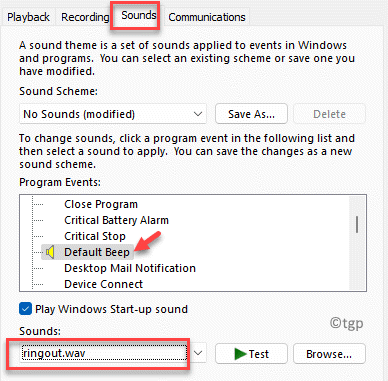
이제 삐 소리를 다른 소리로 성공적으로 변경했습니다.
*메모 - 그러나 위의 방법이 작동하지 않으면 소리 구성표를 소리 없음으로 변경하여 비프음을 포함한 모든 시스템 소리를 끌 수도 있습니다.
방법 3: 실행 명령을 사용하여 모든 비프음 끄기
이 바로 가기를 사용하여 Windows 11 PC에서 모든 경고음을 끌 수도 있습니다. 방법은 다음과 같습니다.
1 단계: 눌러 승리 + R 열려면 키보드의 단축키 실행 명령 창문.
2 단계: 에서 실행 명령 검색 창에 아래 명령을 입력하고 입력하다:
sc 중지 경고음 && sc 구성 경고음 시작= 비활성화됨
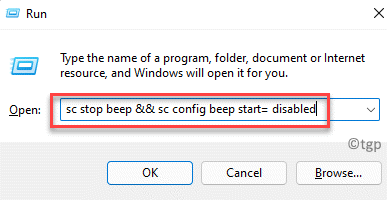
완료되면 변경 사항이 적용되도록 PC를 재부팅하고 비프음이 사라집니다.


